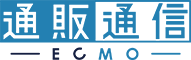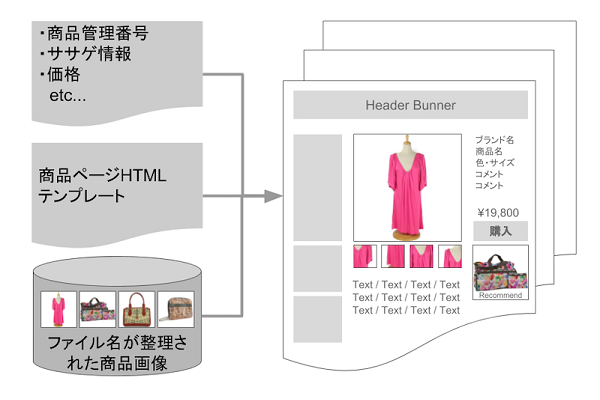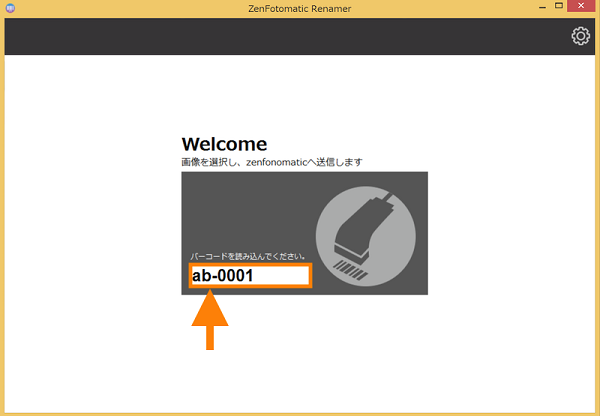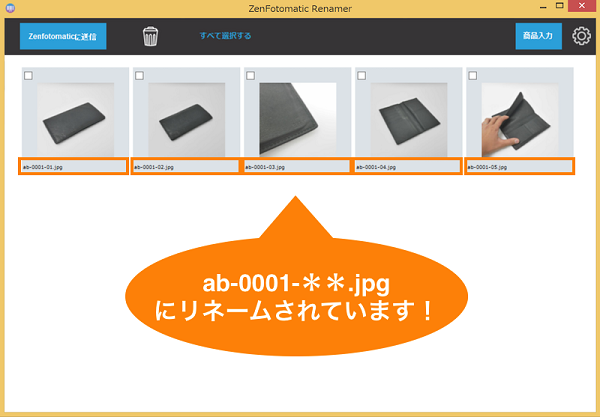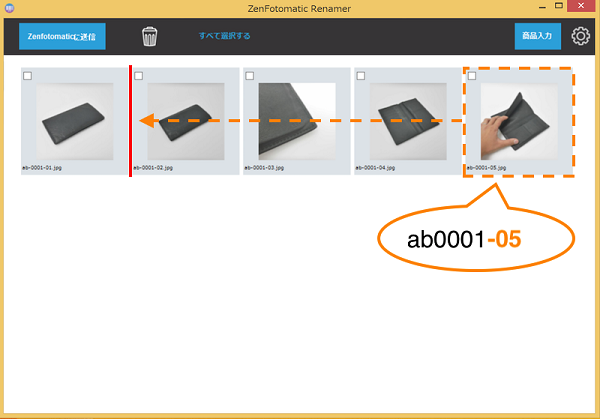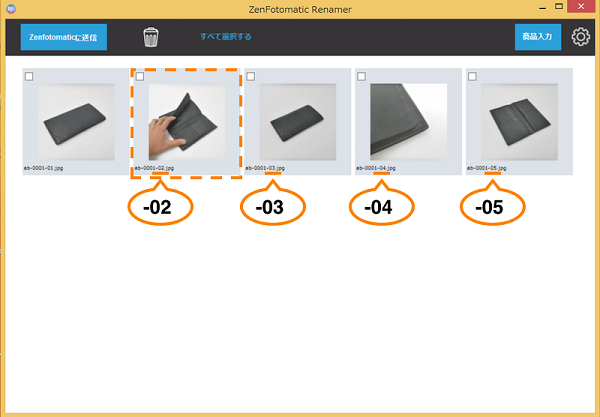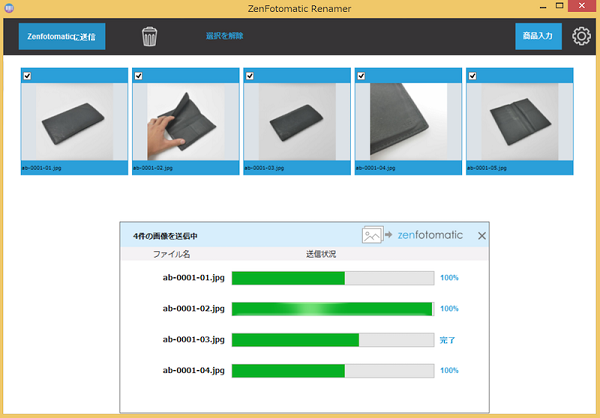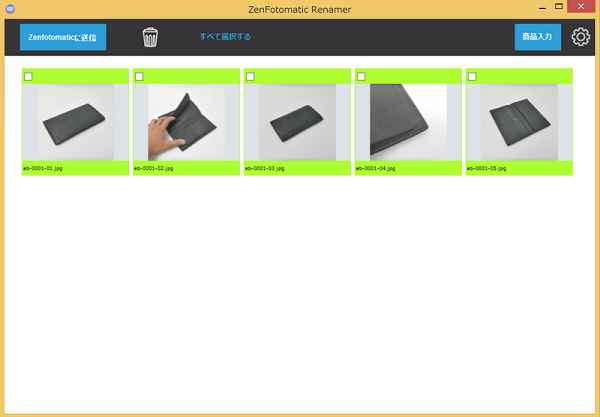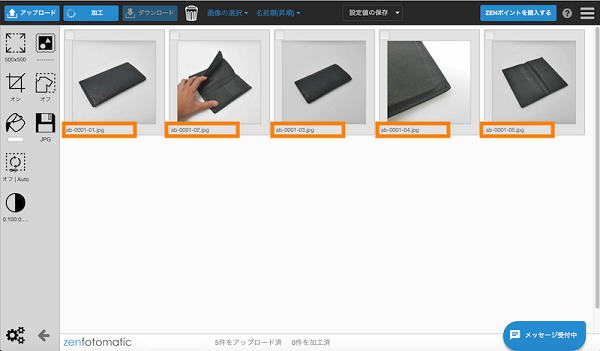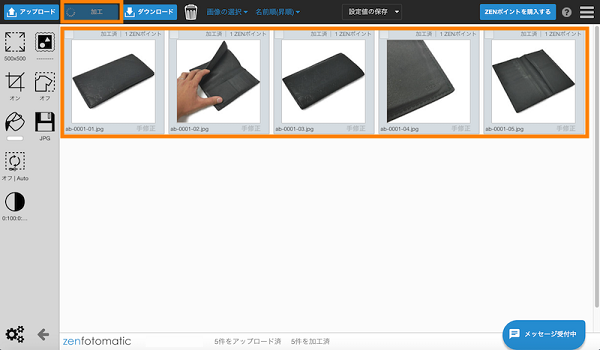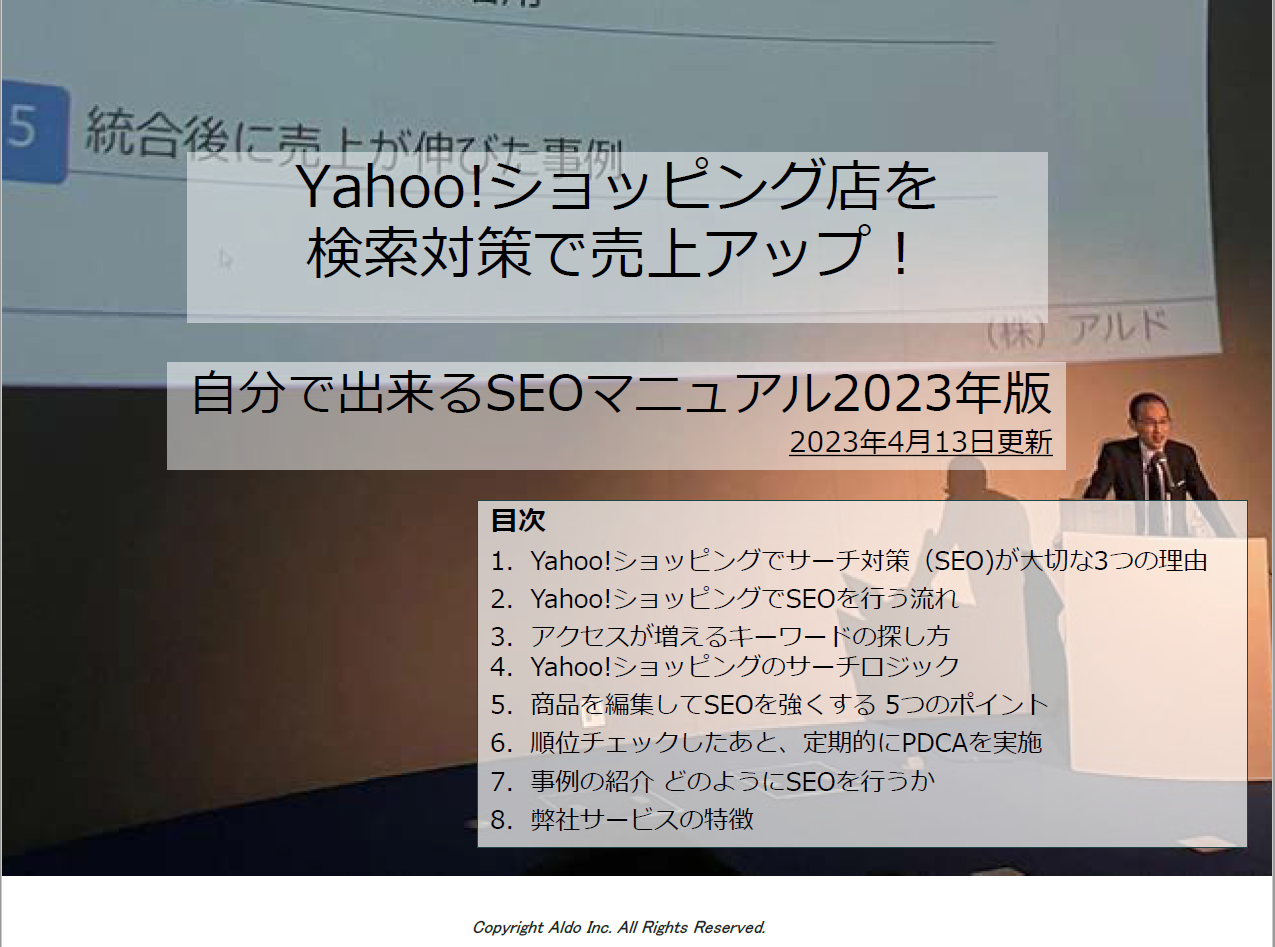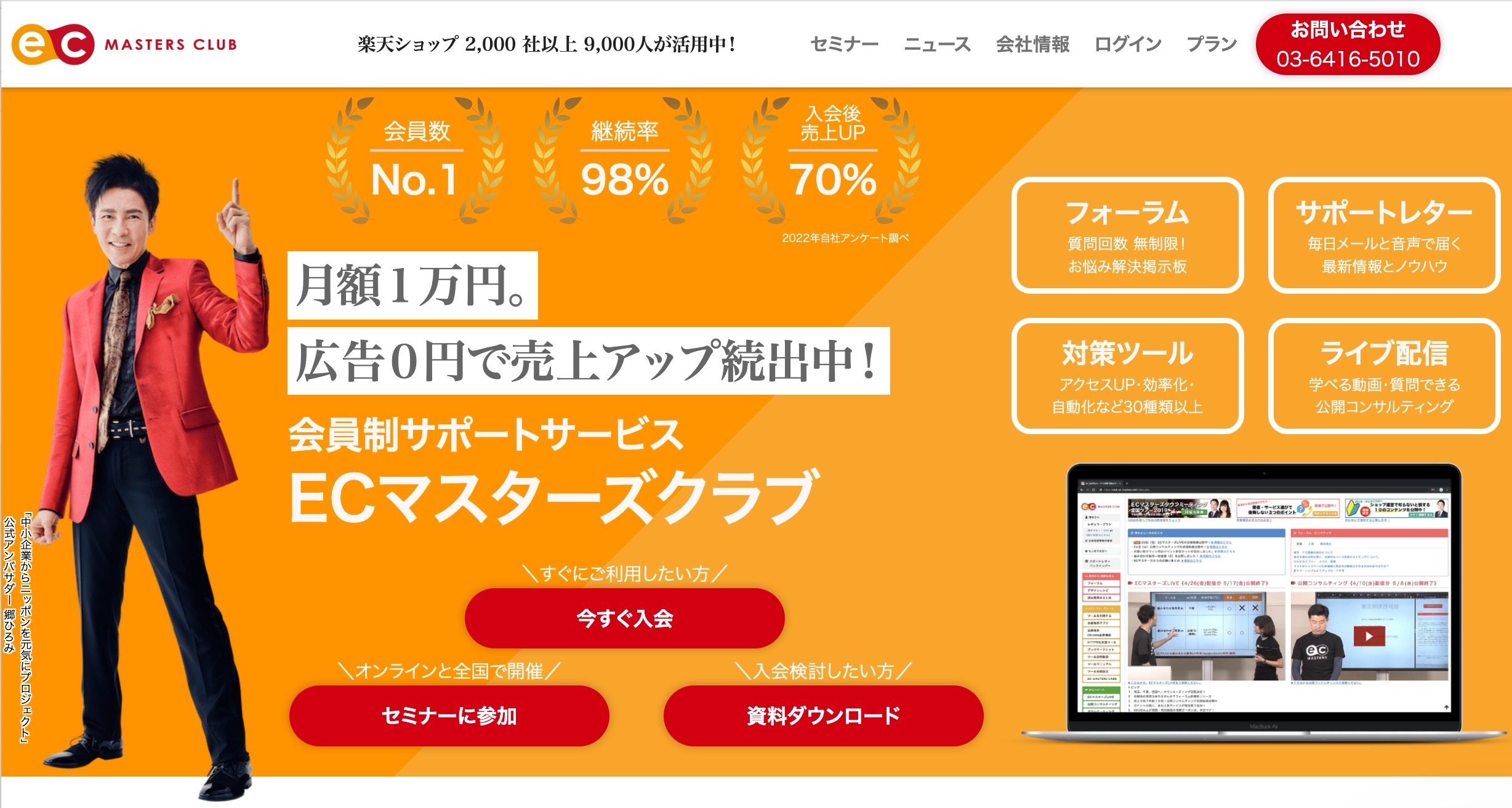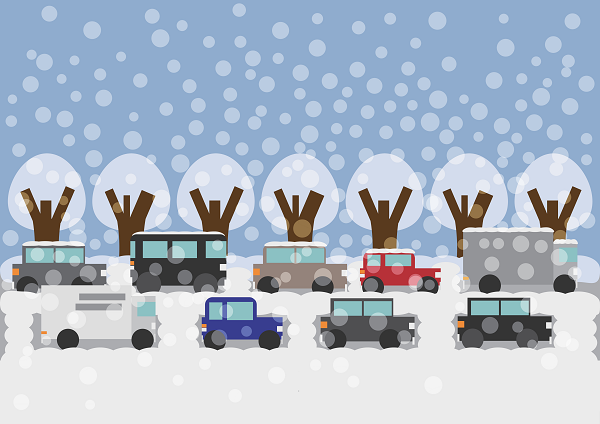2019.03.04 コラム
ECに最適化された商品画像管理とは?…売れる商品画像講座(9)

「通販通信」読者のみなさん、こんにちは!商品画像自動作成ツール「ZenFotomatic(ゼンフォトマティック)」を提供するグラムス(株)の藤井です!
当コラムでは「売れる商品画像」をキーワードに、その作成の仕方や効率的な業務フローについて、ネットショップ運営の実務者としての目線と、ソリューションを提供しているネットショップ運営支援者としての学びから、さまざまなTIPSを紹介してきました。
▽連載一覧
第九回目の今回は、これまで以上に細かい部分について解説していきます。
本当に「効率的な業務フロー」を実現するには、「えっ!そんなことまで?」というくらい細かな点にも着目し、1ストップで流れる業務にしてこそ意味があるのです。
それでは行ってみましょう!
商品画像のファイル名管理ができていないと大変な事に!?
今回は商品画像ファイルの管理について考えてみたいと思います。
デジタルカメラやスマートフォンで商品撮影をすると、画像ファイル名は「DSC1234.jpg」などとカメラ側で初期設定されているファイル名になっています。ほとんどのネットショップではこれを1枚1枚「商品コード+連番(小番号)」などといった各々の管理ルールに従ってリネームしていると思います。
まさか、、、画像ファイル名のリネームをしていない、なんてことはありませんよね?
まさか、、、商品登録の際に一枚一枚該当画像ファイルを指定して手入力したりしていませんよね?
仮にそうだとしたら、膨大な時間を無駄にしているだけでなく、属人的な入力ミスにより登録したはずの商品画像が商品ページで表示されない、なんてことも頻繁に発生します。
読者の皆さんも、 いいなと思った商品ページを開いたら、「No Photo」や「Now Printing」になっている商品ページをたまに見かけませんか?これでは絶対に買ってもらえませんよね? 更にショップのブランディングとしても最悪です。そんな単純ミスがあるお店での買い物、怖くないですか?
それだけではありません。
セール時に既存商品の画像を再編集する場合や、新しくモールに新規出店する際にそれぞれのモールの仕様に合わせて再編集する必要がある場合など、画像ファイルを適当なファイル名のまま保存していると元の画像を探すのは至難の技です。
一説では、あらゆる職場で一人当たり年間150時間も探し物に時間を費やしていると言われます。これも残業増、人件費増、生産性低下の最悪のサイクルの原因の一つです。業務量が多いEC事業でこれをやっていては、儲かる訳がありません。もっと言ってしまえば、企業としても生き残れるはずがありません。
逆に言えば、この探す時間を削減できれば「(150時間ー削減時間)×人件費=利益」になるのです!
EC事業においてデータを管理することはもはや絶対に避けて通れません。
ネットショップ運営で、整理された拡張性のあるデータベースがないと、売上が成長したとしても、比例して工数が増えたり、作業ミスが発生し、その分コストは膨大になります。売っても売っても儲からない、むしろ売るほど辛いネットショップになってしまいます。
商品画像の管理とそのためのリネーム作業、インデックス化は、基本中の基本なのです!
商品画像のリネーム管理で可能になる超効率的業務フロー
では、商品画像のファイル名がちゃんと整理、インデックス化されているとどんな良いことがあるのでしょうか?
結論から言うと、商品登録業務・商品ページ作成業務の自動化が可能になります。
楽天市場やAmazon、Yahooショッピング!などのショッピングモールや、直営ECサイト構築用のシステムでは、CMS(コンテンツマネジメントシステム)が実装されているので、同機能を利用して情報を1つずつ入力しながら商品ページを作成している方が多いのではないでしょうか?
一方で、ほとんどのCMSが有しているCSV(テキストファイルのフォーマット)登録機能を使えば、大量の商品登録も一気に自動で行うことができるのです。そのために必要なのが、整理された商品情報のデータベースと言う訳です。
*CSVファイルを利用した商品登録方法はご利用の各CMSのマニュアルを参考にしてください。
ただ、商品画像はほとんどのECシステムで専用の格納場所(サーバー)に保存される仕組みとなっているので、各商品ページ上で該当する商品画像を正しく読み込む必要があります。
その紐付けのキーとなるのが画像ファイル名であり、一文字でも間違えると商品ページに画像は表示されません。
だからこそ商品画像のリネーム作業を人間が一枚ずつ手作業で行なってはいけないのです!
商品画像管理のコツ:EC業務に最適化された究極の効率化を目指そう!
「そんな事分かってる。だからウチはフリーのリネームソフトを使って効率化しているぜ!」という方も多くいらっしゃる事でしょう。
残念ですが、その程度で効率化とは言えません!
・個人の副業ではあるまいし、企業がフリーソフトを業務利用するの?
・セキュリティーやコンプライアンスは大丈夫?
と言う問題もありますが、そもそもそのフリーソフト、商品画像のリネームに特化していますか?
ちょっとの差でもその業務に最適化されているのといないのではコストと作業スピードに大きく影響が出ます。また、各作業ごとに使うツールが異なると、その度にファイルの出し入れが発生し、これがまたミスの元になるのです。
それだけではありません。
撮影した画像ファイルを実際に商品画像としてネットショップに掲載するまでには、恐らくほとんどの方が以下の段階を踏んでいると思います。
1:商品を撮影する
2:SDカードをカメラから抜き、コンピュータに差し込んで任意のフォルダに保存する
3:使用するカット(写真)を目視で選んで失敗写真などを削除する
4:リネーム作業と同時に、商品毎の表示画像順序を決めて小番号を割り振る(画像名_1.jpgなど)
5:背景切り抜きやリサイズ、明るさの補正などの加工作業
冒頭で言及したように、これらの作業の点と点を線で繋げて1ストップ作業にしてこその効率化です。しかし、流石にそこまで考えて最適化されたフリーソフトは現在も存在しません。
ZenFotomatic Renamer(ゼンフォトマティック リネーマー)を除いては!
商品画像管理に最適なZenFotomatic Renamerとは?
ZenFotomatic Renamerは私が前職のネットショップ運営時に課題としていた商品画像作成業務の効率化のために、現職のZenFotomaticチームと共同で開発した、ネットショップ運営に特化したツールです。
機能はシンプルで、以下の流れで使用します。
1:商品のバーコードを読み込み
2:商品撮影と同時に[1]で読み込んだバーコード情報に則して画像のリネームが同時進行
3:任意の文字コード(ハイフンやアンダーバーなど)と画像の連番を自動で付与
4:全自動画像処理ツールであるZenFotomaticに送信して自動で画像加工
その他の機能
*バーコードを読み込むだけで過去に撮影したonClick="ga('send','event','atclLink','click', '画像講座9');"画像のフォルダを呼び出し
*バーコードラベル作成機能(CSVファイルの読み込みや直接入力、コピー/ペーストでの作成が可能です。商品にバーコードが無い!という方は当機能で簡単に作成できますよ。)
では実際に、ZenFotomatic Renamerでどのように作業が流れていくかを見ていきましょう。
・ソフトを起動し、カメラとバーコードリーダーをコンピュータに接続
ZenFotomatic Renamerとテザーソフト*を起動し、バーコードリーダーとカメラをコンピュータに接続します。
(*テザーソフトとはカメラとコンピュータを接続して使用するためのソフトウェアです。各カメラメーカーがそれぞれ有料・無料で提供しています。)
・バーコードを読み込み、商品を撮影
ここでは、例として【ab-0001】という商品番号のバーコードを読み込みました。
・撮影をすると撮影順に画像が表示
すると?! 下図をご覧ください。
この時点で既に画像ファイル名はバーコードの情報通りにリネームされていますね。
更に【ー(ハイフン)+二桁の小番号】の形式で連番をつけるように予め設定できるので、撮影した順番に【ab−0001−01、ab−0001−02、ab−0001−03…】と自動でリネームされます。
・並べ替えも簡単に実現
さて、次はZenFotomatic Renamerの自慢の機能です。
例えばバッグや財布などは中身を見せる画像がありますよね。1枚目は正面から全体の写真、2枚目は中身、3枚目は特徴部分のアップ、と行った場合は往々にしてありますが、この時写真の表示順に従って撮影すると、バッグや財布の中に入れる詰め物を何度も出したり詰めたりする必要が発生し、かなり非効率です。
ZenFotomatic Renamerではその必要はありません。撮影しやすい順に撮影して、ZenFotomatic Renamerに読み込まれた画像を後からドラッグ&ドロップで並べ換えるだけで、連番も同時に変更されます。
下図の例をご覧ください。5枚目のお財布の内側を手で開いて見せている画像、「ab−0001−05.jpg」を2枚目にドラッグ&ドロップで移動します。
すると下図のように、元々「ab−0001−05.jpg」のファイル名が「ab−0001−02.jpg」に自動的に変更され、その他の画像の連番(小番号)も元々の「−02.jpg」が「−03.jpg」へ、「−03.jpg」が「−04.jpg」へと、一つずつずれて表示順に採番し直されました。
もうお分かりですね!
撮影の時に商品ページでの表示順に撮影する必要はなく、撮りやすい順にとりあえず撮影してしまって、後から画像を確認しながらドラッグ&ドロップで表示順序を直せば良いのです。これで撮影効率はグ〜ンと上がります!
・リネーム整理した画像を白抜き加工
1商品の撮影が終わったら画面上の「全て選択する」をクリックして、次に画面左上の「ZenFotomaticに送信」をクリックします。
すると画像が次々とZenFotomaticに送信されます。
ちなみに、撮影した元の画像はこの時点でリネームされてご利用のコンピュータの指定されたフォルダに保存されています。
終了すると画像のサムネイルが下図の様に緑色に変わるので、
同じアカウントでZenFotomaticにログインしてみましょう。すると、撮影した画像がリネームされた状態でアップロードされています。
左側の設定パネルで必要な設定をして、あとは画面左上の「加工」ボタンをクリックすると、次々と自動で画像が加工されていきます。
尚、ここでは一商品の撮影から画像ファイルのリネーム、画像の加工までの一通りの流れを説明しましたが、最も効率が良いのは以下の流れでしょう。
- ZenFotomatic Renamerでバーコードを読み取って一商品の全カットを撮影
- さらに次の商品のバーコードを読み取って全カットを撮影
- 「1〜2」を撮影する商品の数だけ繰り返し、商品撮影を終わらせる
- ZenFotomaticにログインして加工ボタンをクリック。全ての画像が一括で自動処理されます。
この業務フローだと、商品撮影から画像ファイルのリネーム、画像の加工処理まで、普通なら何日・何週間と時間がかかる作業が、撮影が終わると同時に全部自動で終わっている。そんな業務フローが夢ではなく現実に可能になるんです!
次回は・・・
今回はネットショップの商品撮影業務の深いところを更に掘り下げ、商品画像ファイルのリネーム作業の大切さとその効率的な業務フローを紹介しました。
毎度細かい内容ですが、ネットショップで利益を上げる為には細かく散らばった作業の点と点を一本の線に並べてスムーズに流してあげる事がとても重要です。
そしてその作業全体を属人化させず、誰でも一定以上のクオリティーとスピードで行える様な業務フローを構築する事がポイントとなります。それを実現させるのが、当コラムで紹介させていただいているような撮影環境やソフトウェアなどのツールとなるのです。
ZenFotomaticサポートでは、日々世界中の様々なネットショップの業務フロー構築のお手伝いをしており、多くのノウハウが溜まっています。
お悩みの際は是非ご相談ください!
次回は、実際の商品を例に挙げて具体的な商品撮影のコツをご紹介します。
是非、ご期待ください!
 著者:藤井 杏樹 | グラムス株式会社 ZenFotomaticサポート、フォトグラファー
著者:藤井 杏樹 | グラムス株式会社 ZenFotomaticサポート、フォトグラファー
シューズメーカーや高級ブランド品を販売する企業で商品撮影・画像加工・商品登録業務に従事し、2017年グラムスに参画。カスタマーサポートを中心にオンラインで商品撮影コンサルティングやコンテンツライティングを担当。フォトグラファーとしてもポートレートを中心に活躍中。
▽連載一覧
※「資料掲載企業アカウント」の会員情報では「通販通信ECMO会員」としてログイン出来ません。
資料DLランキング
-
1
【成功事例7選】EC×LINE公式アカウント活用
-
2
Yahoo!ショッピング店を検索対策で売上アップ
-
3
これでセールを逃さない!EC年間イベントカレンダー
-
4
Amazonビッグセールで 売上を8倍までのばした 広告運用術
-
5
会員数2,500社以上、日本最大級の会員制サポートサービス「ECマスターズクラブ
ニュースランキング
-
1
経産省、IoT製品のラベリング制度を開始…セキュリティ機能を評価・可視化
-
2
撤退寸前から業界シェアNo.1 へ。累計200万個突破のインティメイトケアの新星「laugh.」の軌跡
-
3
【4月2日16時更新:物流配送状況】日本郵便/ヤマト運輸/佐川急便/西濃運輸/福山通運
-
4
リピート支援に革新!『アクションリンク』がEC事業者に絶大評価
-
5
デジタル広告の広告主向けガイダンス(案) 意見募集を開始…総務省